不在一个局域网的电脑如何连接打印机
如何实现在家里远程使用办公室打印机

如何实现在家里远程使用办公室打印机共享打印机可以大大节约办公资源,避免浪费, 是域网办公的常用的方法。
但当一个大的单位里,各部门不在同一个局域网内(这种情况也很常见)时,顾怎么共享同一个打印机呢?今天我教大家一个用网络人(Netman)远程办公软件实现跨局域网共享打印机。
首先要打印机所在的局域网里实现打印机共享,具体方法在打印机、一体机的明书里应该有教,如果没有,那么大家参照文章后面的教程。
要共享不同局域网里的打印机,要在两个局域网的电脑上都下载安装网络人(Netman)远程办公软件,通过两端电脑的远程连接实现打印机的共享:下载安装网络人远程办公版,运行程序,左边都会显示出本机的IP和控制密码,因为每次重启软件后,自生成的控制密码都会改变,所以建议大家注册会员(注免费),使用会员登录,设置固定控制密码。
需要控制对方时,只要在右边的远程框里输入对方会员号和密码,点“连接”即可。
软件下载:/soft/39498.html然后通过“文件管理”功能,把你要打印的文件传到有打印机的局域网内的电脑上,通过远程桌面控制,使用远程电脑上的打印机,实现共享,同时还可以遥控鼠标键盘,对文件进行修改再打印。
快速上传、下载文件遥控鼠标、键盘输入附:局域网内共享打印机的步骤网络连接安装打印驱动程序检测局域网连接情况,小型办公室一般会通过路由器(router)链接。
在连接着打印机的电脑称安装驱动程序(没有光盘可到打印机品牌的官方网上下载对应的驱动)其次是在局域网里的其它电脑上启用“文件和打印机的共享协议”。
这点很重要,否则无法找到共享了的打印机。
具体方法是:网上邻居——右键——本地连接——右键属性——安装该协议——勾选“允许其他用户访问我的文件(F)”和“允许其他计算机使用我的打印机(P)”。
提供打印机共享服务(共享方)打开“打印机和传真”。
右键单击要共享的打印机,然后单击“共享”。
根据计算机上是否启用了共享,在“共享”选项卡上的选项会各不相同。
不用局域网怎么样共享打印机

不用局域网怎么样共享打印机有时候我们没有局域网,但想共享打印机该怎么办呢?下面由店铺给你做出详细的不用局域网共享打印机方法介绍!希望对你有帮助!不用局域网共享打印机方法一:日常办公中,在同一网段实现打印机共享很普遍,但是如果能够跨网段共享打印机,就更能充分发挥打印机的作用了。
假设内部局域网有两个子网“192.168.0.*”和“192.168.3.*”。
“192.168.3.*”子网内的计算机想使用“192.168.0.*”子网的打印机,但由于IP地址在不同的网段,造成两个网段内的计算机不能共享使用打印机。
那么如何实现跨网段共享打印机呢?假设共享打印机的计算机IP地址是“192.168.0.10”,名称为LSSWHP,共享打印机名称为HP。
“192.168.3.*”子网内想使用打印机的计算机的IP地址是“192.168.3.10”,以下两步操作均在这台计算机上进行。
第一步:在Windows xp操作系统下,进入“C:\WINDOWS\system32\drivers\etc\”目录。
用记事本打开hosts文件(隐藏文件),编辑hosts文件,在该文件末尾另起一行,添加“192.168.0.10 LSSWHP”,保存并退出。
第二步:依次点击“开始→设置→打印机”,在“打印机”窗口中,双击“添加打印机”。
进入“添加打印机向导”窗口,点击“下一步”按钮。
在“本地或网络打印机”选择界面中,选择“网络打印机”,然后点击“下一步”按钮。
在“查找打印机”窗口中,直接点击“下一步”按钮。
进入“浏览打印机”窗口,在“打印机”栏中输入“\\LSSWHP\HP”,然后点击“下一步”按钮,向导会自动安装打印机驱动程序。
接着,在“默认打印机”界面中,选择“是”。
在“正在完成添加打印机向导”界面中,点击“完成”按钮,即可实现跨网段共享打印机。
不用局域网共享打印机方法二:第一,用网线将2个路由连接在一起,实现局域网打印机共享,这是最简单的。
Win7环境下局域网不同网段共享打印机的连接方法

Win7环境下局域网不同网段共享打印机的连接方法在Win7操作系统中,当局域网内的电脑处于不同的网段时,要实现打印机的共享需采取特定的连接方法。
本文将为您详细介绍如何在Win7环境下实现不同网段的局域网共享打印机连接。
一、设置网络共享1. 打开控制面板:在Windows开始菜单中,点击“控制面板”选项。
2. 进入网络和共享中心:在控制面板界面中,点击“网络和Internet”选项,然后选择“网络和共享中心”。
3. 高级共享设置:在左侧导航栏中,点击“更改高级共享设置”。
4. 启用网络发现:在高级共享设置窗口中,找到“网络发现”部分,选择“启用网络发现”。
5. 保存设置:点击“保存更改”按钮,将设置保存并应用到系统中。
二、设置打印机共享1. 打开控制面板:同样是在Windows开始菜单中,点击“控制面板”选项。
2. 进入设备和打印机:在控制面板界面中,点击“设备和打印机”选项。
3. 选择共享打印机:找到需要共享的打印机,右键点击该打印机图标,选择“共享”选项。
4. 设置共享权限:在共享设置窗口中,选择“共享此打印机”选项,并可以根据需要设置共享打印机的名称。
5. 保存设置:点击“应用”按钮,将设置保存并应用到系统中。
三、设置网络连接1. 进入网络和共享中心:按照第一节中的方法,再次进入“网络和共享中心”页面。
2. 更改适配器设置:在左侧导航栏中,点击“更改适配器设置”。
3. 右键点击网络适配器:找到当前使用的网络适配器,右键点击它并选择“属性”。
4. 开启桥接功能:在适配器属性窗口中,选中“Internet协议版本4(TCP/IPV4)”选项,点击“属性”按钮,在弹出的窗口中选择“高级”选项卡。
5. 桥接网络连接:在高级设置窗口中,找到“网络地址转换(NA T)”,将其勾选为启用状态,点击“确定”按钮。
四、添加网络打印机1. 打开控制面板:按照前面的方法,再次进入“控制面板”界面。
2. 进入设备和打印机:点击“设备和打印机”选项。
不在同一个局域网怎么样设置打印机共享
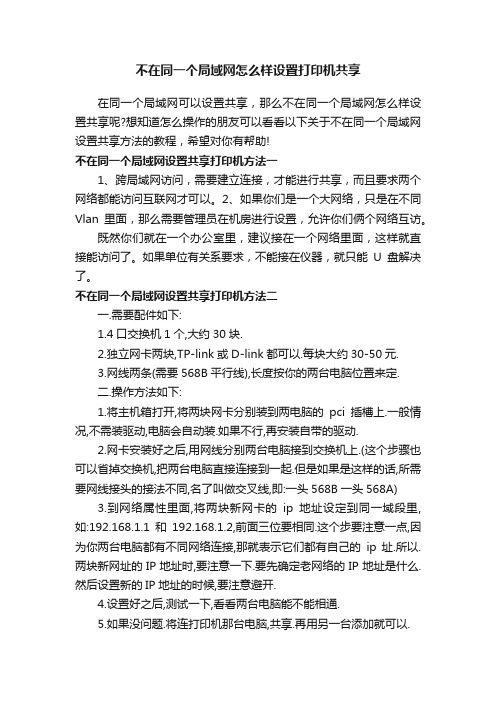
不在同一个局域网怎么样设置打印机共享在同一个局域网可以设置共享,那么不在同一个局域网怎么样设置共享呢?想知道怎么操作的朋友可以看看以下关于不在同一个局域网设置共享方法的教程,希望对你有帮助!不在同一个局域网设置共享打印机方法一1、跨局域网访问,需要建立连接,才能进行共享,而且要求两个网络都能访问互联网才可以。
2、如果你们是一个大网络,只是在不同Vlan里面,那么需要管理员在机房进行设置,允许你们俩个网络互访。
既然你们就在一个办公室里,建议接在一个网络里面,这样就直接能访问了。
如果单位有关系要求,不能接在仪器,就只能U盘解决了。
不在同一个局域网设置共享打印机方法二一.需要配件如下:1.4口交换机1个,大约30块.2.独立网卡两块,TP-link或D-link都可以.每块大约30-50元.3.网线两条(需要568B平行线),长度按你的两台电脑位置来定.二.操作方法如下:1.将主机箱打开,将两块网卡分别装到两电脑的pci插槽上.一般情况,不需装驱动,电脑会自动装.如果不行,再安装自带的驱动.2.网卡安装好之后,用网线分别两台电脑接到交换机上.(这个步骤也可以省掉交换机,把两台电脑直接连接到一起.但是如果是这样的话,所需要网线接头的接法不同,名了叫做交叉线,即:一头568B一头568A)3.到网络属性里面,将两块新网卡的ip地址设定到同一域段里,如:192.168.1.1和192.168.1.2,前面三位要相同.这个步要注意一点,因为你两台电脑都有不同网络连接,那就表示它们都有自己的ip 址.所以.两块新网址的IP地址时,要注意一下.要先确定老网络的IP地址是什么.然后设置新的IP地址的时候,要注意避开.4.设置好之后,测试一下,看看两台电脑能不能相通.5.如果没问题.将连打印机那台电脑,共享.再用另一台添加就可以.不在同一个局域网设置共享打印机方法三一、先要实现你的电脑和台式电脑联网。
1、工作组要相同。
共享打印机设置方法
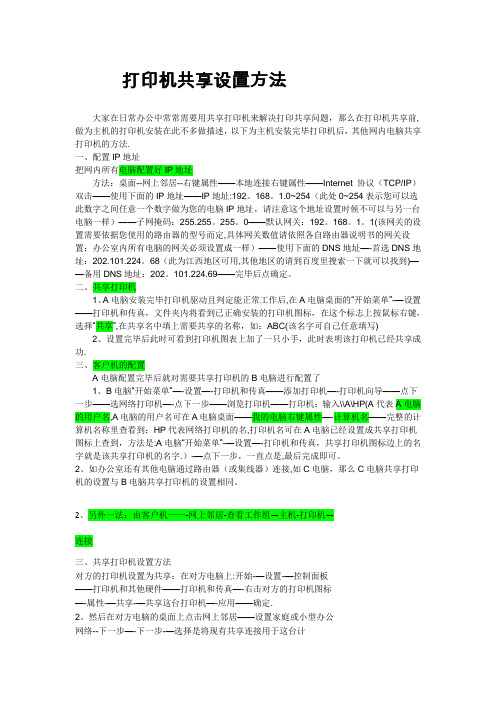
打印机共享设置方法大家在日常办公中常常需要用共享打印机来解决打印共享问题,那么在打印机共享前,做为主机的打印机安装在此不多做描述,以下为主机安装完毕打印机后,其他网内电脑共享打印机的方法.一、配置IP地址把网内所有电脑配置好IP地址方法:桌面--网上邻居--右键属性——本地连接右键属性——Internet 协议(TCP/IP)双击——使用下面的IP地址——IP地址:192。
168。
1.0~254(此处0~254表示您可以选此数字之间任意一个数字做为您的电脑IP地址,请注意这个地址设置时候不可以与另一台电脑一样)——子网掩码:255.255。
255。
0——默认网关:192。
168。
1。
1(该网关的设置需要依据您使用的路由器的型号而定,具体网关数值请依照各自路由器说明书的网关设置;办公室内所有电脑的网关必须设置成一样)——使用下面的DNS地址—-首选DNS地址:202.101.224。
68(此为江西地区可用,其他地区的请到百度里搜索一下就可以找到)——备用DNS地址:202。
101.224.69——完毕后点确定。
二、共享打印机1、A电脑安装完毕打印机驱动且判定能正常工作后,在A电脑桌面的“开始菜单”-—设置——打印机和传真,文件夹内将看到已正确安装的打印机图标,在这个标志上按鼠标右键,选择“共享”,在共享名中填上需要共享的名称,如:ABC(该名字可自己任意填写)2、设置完毕后此时可看到打印机图表上加了一只小手,此时表明该打印机已经共享成功.三、客户机的配置A电脑配置完毕后就对需要共享打印机的B电脑进行配置了1、B电脑“开始菜单”—-设置—-打印机和传真——添加打印机—-打印机向导——点下一步——选网络打印机—-点下一步——浏览打印机——打印机:输入\\A\HP(A代表A电脑的用户名,A电脑的用户名可在A电脑桌面——我的电脑右键属性—-计算机名——完整的计算机名称里查看到;HP代表网络打印机的名,打印机名可在A电脑已经设置成共享打印机图标上查到,方法是:A电脑“开始菜单”-—设置—-打印机和传真,共享打印机图标边上的名字就是该共享打印机的名字.)-—点下一步,一直点是,最后完成即可。
两台电脑不联网的情况下如何用一台打印机

两台电脑不联网的情况下如何用一台打印机1、可以使用USB打印共享器, 这个设备可以把二台电脑和打印机都连接到一起,每个电脑都识别打印机为本地打印机,就可以解决你的问题.2、把网线插好—右键本地连接—属性—开启文件打印共享—新建一个打印机就OK了—打印机必须支持网络打印功能。
3、没有局域网和外网的电脑用网线双击互联,能ping通。
其中一台装打印机,共享了,另一台装网络打印机。
再多的电脑连就需要装打印机的那台电脑装额外的网卡,有几台装几块儿。
局域网可以将所有电脑连到交换机或路由器上。
其中一台装打印机,共享了,其他几台添加网络打印机。
外网比如在家里,使用单位的打印机。
应该需要建立vpn,本人不是十分连接具体方法。
或者简单的将远程电脑设成可远程访问。
将要打印文档传到该电脑,再远程操作即可。
4、用一根网线直连两台电脑,网线要用交叉线。
手动分别设同一网段的IP。
如192.168.1.1和192.168.1.2。
把打印机在一台电脑上装上,然后右键点打印机,选择共享。
5、局域网被切断?你是说这三台电脑不在同一个局域网中如果这样的话那你就买个小型交换机把你这三台电脑连接起来再把他们加入到同一个工作组中在装有打印机的那台电脑上进网络连接设置打印机和传真将此打印机设置共享把你刚加入的那个工作组加入到打印的用户组并给他们特定的权限就可以了6、.先在一台电脑上安装打印机,然后设置为共享。
记下这个电脑的IP地址,比如是192.168.1.5 2.在其他电脑上,开始——运行,输入\\192.168.1.5,会出来打印机图标,双击一下就可以添加共享打印机了。
局域网内如何通过无线路由器连接使用其它电脑通过数据线连接共享的有线网络打印机
局域网内如何通过无线路由器连接使用其它电脑通过数据线连接共享的有线网络打印机问题:通过有线连接笔记本电脑后,使用控制面板——添加打印机或网络——网络——添加设备和打印机后,再切换到无线连接时无法使用刚添加的打印机。
经查,图标为灰色,显示“脱机”状态,并且无法取消脱机。
(但连接共享打印机主机上分享的无线网络却可以使用打印机)。
那么,如何实现局域网内通过无线路由器,连接使用其它电脑通过数据线连接共享的有线网络打印机呢?解决办法:查下共享网络打印机的主机地址(注意是有线网络....的地址),在本机地址栏内直接输入它的IP地址(或打开运行输入该IP地址)查找被共享的打印机(通过此方法添加网络打印机,在有线和无线下均可以找到要安装使用的网络打印机)。
譬如,主机地址为 192.168.0.XXX ,【一定要按下列格式填入:\\192.168.0.XXX,双击查找到的打印机安装(若无法安装,请先下载安装该型号的的打印机驱动后,再行添加),安装后就可以使用了。
举例:1.无线网络笔记本上单击开始菜单,点击运行,弹出运行对话框。
在对话框内输入连接打印机的电脑的IP地址比如“\\192.168.x.xxx”。
2.看到共享的打印机。
右击连接,连接成功后,就可以使用你的笔记本,通过无线网络进行打印了通过IP地址添加打印机的其它方式1.通过IE地址栏添加2.通过文件管理地址栏3.有点麻烦和慢的老方法使用控制面板——添加设备和打印机,点击弹出的窗口下方“我需要的打印机不在列表中”——点选使用DCP/IP地址或主机名添加打印机,然后点下一步——填入IP地址,点下一步,开始检测端口——检测完毕弹出一个“需要额外端口信息”的窗口,可以直接点击下一步——根据现有打印机情况,选择对应打印机程序,如果列表中没有,需要更新驱动或手动安装,然后根据提示点下一步等,完成添加。
不在同一局域网如何共享打印机?两个局域网共享打印机的技巧
不在同⼀局域⽹如何共享打印机?两个局域⽹共享打印机
的技巧
⼯作中经常会遇到不在同⼀个局域⽹中需要共享打印机的情况,怎么跨⽹共享打印机呢?下⾯我们就来看看详细的教程。
⽅法⼀:
1、办公室⽹络拓扑结构如图所⽰,打印机连在PC2上,PC1和PC3⽆法连接共享的打印机,只有PC4可以连接。
2、现在将打印机稍微变⼀下位置,由PC2移动到PC1上。
3、把PC1的IP地址设置成固定地址,并在PC1设置共享打印机。
右击打印机,在弹出的菜单中选择打印机属性。
4、点击共享选项卡-勾选这台打印机-填写共享名称-确定
⽅法⼆:
连接共享打印机。
在其他电脑连接打印机。
开始运⾏输⼊\\172.16.20.220 (PC1的ip地址)
2、在弹出的窗⼝⾥⾯就可以看到共享的打印机了,右击打印机-连接,连接成功就可以了。
3、在开始设备和打印机⾥⾯就可以看到连接的打印机了。
以上就是两个局域⽹共享打印机的技巧,希望⼤家喜欢,请继续关注。
win10添加网络打印机
win10添加网络打印机Win10添加网络打印机随着科技的发展和网络的普及,我们已经进入了一个数字化时代,在学习和工作中都离不开电脑和打印机的帮助。
打印机作为一种重要的办公设备,对于提高工作效率有很大的帮助。
而现如今,很多人在家庭中也都会购置一台打印机,方便打印需要的文件。
然而,有时候我们需要在不同的设备上使用打印机,这就需要将打印机连接到一个网络上。
接下来,我们将重点介绍如何在Win10系统中添加网络打印机。
一、连接局域网在添加网络打印机之前,首先需要将打印机和电脑连接到同一个局域网中。
这可以通过使用无线网络或者有线网络来实现。
确保打印机和电脑都连接上同一个网络后,我们就可以开始添加网络打印机了。
二、打开控制面板Win10系统中,添加打印机的操作是通过控制面板来进行的。
打开控制面板的方法有很多种,我们可以在桌面上的搜索栏中输入“控制面板”来打开,也可以通过Win10的开始菜单来找到控制面板。
无论使用哪种方式,最终都要确保打开的是系统内置的控制面板。
三、添加打印机在控制面板打开后,我们需要寻找到“设备和打印机”这一选项,双击进入该选项后,会出现当前已经连接的打印机列表。
在这个界面中,右键点击空白处,选择“添加打印机”。
四、搜索网络打印机在打印机设置界面中,系统会自动搜索可用的网络打印机。
在搜索过程中,可能需要一些时间,具体取决于网络连接的稳定性和网络上打印机的数量。
等待搜索结束后,会在搜索结果中显示所有搜索到的网络打印机。
五、选择并添加打印机在搜索结果中找到自己要添加的网络打印机后,点击选中,并点击“下一步”按钮。
系统将自动为您配置打印机设置,并在完成后将该打印机添加到已连接的打印机列表中。
六、测试打印在添加打印机成功后,我们可以通过打印测试页来验证是否添加成功。
在打印机列表中找到您刚刚添加的打印机,右键点击该打印机,选择“打印测试页”。
系统将自动发送测试页的打印指令给打印机,如果一切正常,测试页将会顺利地从打印机中输出。
两台电脑如何共享打印机
首先在直接连接打印机的电脑上做如下操作:安装打印机驱程,左键双击网上邻居,“设置家庭或小型办公网络”,下一步,下一步,选择第二个,下一步,下一步,设置工作组名,下一步,选择第一个,下一步,下一步,选择第二个,下一步,下一步,完成。
左键双击“控制面板”“打印机和传真”在要共享的打印机上单击右键,选择共享标签,选择“共享这台打印”,确定。
再在另一台电脑上做如下操作:在网上邻居上做和第一台电脑一样的操作,切记工作组名一定要一致。
然后在“控制面板”“打印机和传真”左上角,“添加打印机”,下一步,选择第二个,下一步,选择第一个,下一步,找刚才建的那个工作组下的打印机,选中,下一步,选第一个,下一步,完成。
应该就ok了,两台电脑都必须开机状态下,才能打印。
这一步骤是关键,关系到 A 电脑”上的打印机能否给“ B 电脑”共享使用的问题,希望大家细心注意。
(两台电脑共享打印机)方法 1 装置好打印驱动程序后,开始菜单”设置”打印机”文件夹会出现已正确安装的打印机图标。
这个标志上按鼠标右键,选择“共享”共享”选项卡中,单击“共享为”共享名”中填上需要共享的名称,如: HP。
方法 2 这时你应该可以看到打印机的图标与其它共享设置一样,都会在图标上加了一只小手。
如果你看到打印机的小手,那就说明打印机已经共享胜利。
为了能够进行共享打印,局域网中的电脑都必须安装“文件和打印机的共享协议”。
方法 1 单击桌面上的网络邻居”然后点击鼠标“右键”打开“网络”对话窗,再单击“文件及打印机共享”。
方法 2 弹出的文件及打印共享”对话框中,分别选中“允许其他用户访问我文件 ( F 和“允许其他计算机使用我打印机 ( P 复选框,然后单击“确定”按钮。
方法 3 系统会提示你拔出 Window 系统装置盘,指定好安装目录后,便会开始自动装置文件和打印机的共享协议。
装置完成后,系统自动要求重新启动计算机,重启后新的共享设置生效。
A 电脑上的工作我已经基本全部完成,下面就要对需要共享打印机的B 电脑进行配置了网络中每台想使用共享打印机的电脑都必须安装打印驱动程序。
- 1、下载文档前请自行甄别文档内容的完整性,平台不提供额外的编辑、内容补充、找答案等附加服务。
- 2、"仅部分预览"的文档,不可在线预览部分如存在完整性等问题,可反馈申请退款(可完整预览的文档不适用该条件!)。
- 3、如文档侵犯您的权益,请联系客服反馈,我们会尽快为您处理(人工客服工作时间:9:00-18:30)。
不在一个局域网的电脑如何连接打印机
1、首先你的电脑与打印机所安装的电脑必须在同一工作组(如不在,可通过用右键点击“我的电脑”-属性-计算机名-点击“要重新命名此计算机或加入域,单击“更改”右侧的更改,选中下方隶属于工作组”)。
重启电脑。
2、打开打印机所装的电脑上的“打印机和传真”,右键点击要共享的打印机,点击属性-共享,选择共享这台打印机。
3、打开你的电脑上的“打印机和传真”,点击添加打印机-选择网络打印机或连接到其他计算机的打印机络打印机-浏览打印机-找到共享的打印机,点击下一步,会跳出一个对话框“您将要连接到XXXXX上的打印机,它会自动在您的机器上安装一个打印驱动程序。
打印机驱动程序可能含有对您的计算机造成损害的病毒或脚本。
请务必确定共享该打印机的可靠。
您要继续吗?”请点击“是”。
安装好打印机驱动后,在“开始”-“打印机和传真机”,把你想要的打印机共享。
记住共享打印机的IP地址(如)或用户名,到别的电脑上(局域网的电脑)设置,“开始”-“运行”“\\ ”,或自动搜索到该IP地址共享的内容,找到打印机并双击打开,就OK!
网上邻居,打印机传真机。
共享,安装磁盘的那一项,重启电脑就好了。
